Genesis Connected Services
Funkcja Genesis Connected Services jest obsługiwana dla pojazdów zakupionych w UE. Funkcja ta nie jest obsługiwana w niektórych pojazdach.
Przed rozpoczęciem korzystania z usługi Genesis Connected Services
To jest usługa telematyki, oparta na systemie IT najnowszej technologii, zapewniającym większy komfort i przyjemność jazdy oraz oferującym bezpieczeństwo, zabezpieczenia, diagnostykę pojazdu, zdalne sterowanie a nawet funkcje synchronizacji ze smartfonem.
Ciesz się inteligentniejszym stylem jazdy dzięki Genesis Connected Services.
Słowo „telematyka” wywodzi się z połączenia telekomunikacji i informatyki. Odnosi się do systemu informatycznego, który zapewnia różne informacje o jeździe za pośrednictwem wbudowanego terminalu, poprzez analizę poszczególnych symptomów i stanu jazdy. Zapewnia to większe bezpieczeństwo i wygodę jazdy.
Połączenie z Genesis Connected Services Center lub bezprzewodowa transmisja danych mogą być zakłócane w następujących miejscach.
Aby uzyskać informacje o stanie transmisji/odbioru fal radiowych, zapoznaj się ze stanem wyświetlanym na ekranie Genesis Connected Services.
Zaleca się korzystanie z systemu Genesis Connected Services, kiedy na ikonie anteny (![]() ) widoczne są przynajmniej cztery paski.
) widoczne są przynajmniej cztery paski.
Miejsca, w których mogą występować zakłócenia odbioru usługi Genesis Connected Services w zależności od stanu przesyłania/odbioru:
-
Wnętrza tuneli
-
Obszary górzyste lub gęsty las
-
Drogi w pobliżu klifów
-
Obszary o gęstej zabudowie
-
Na autostradach lub drogach znajdujących się pod wysokimi węzłami drogowymi
-
Wnętrza budynków
Jak zacząć korzystać z Genesis Connected Services
Funkcje Genesis Connected Services są dostępne dla subskrybentów usługi.
Korzystanie z usługi Genesis Connected Services może się wiązać z dodatkowymi opłatami.
W zależności od planu subskrypcji dostępne funkcje mogą się różnić.
-
Na ekranie głównym naciśnij Connected Services.
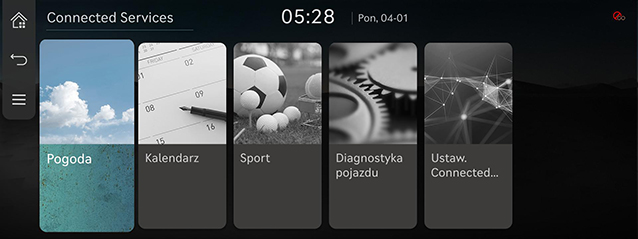
-
Wybierz żądaną pozycję.
-
Pogoda: Służy do wyświetlania informacji o pogodzie w bieżącej lokalizacji lub prognozy pogody na jeden tydzień.
-
Kalendarz: Służy do wyświetlania wydarzeń na podłączonym kalendarzu w podłączonej aplikacji usługi.
-
Sport: Umożliwia sprawdzenie wyników i informacji dotyczących różnych typów wydarzeń sportowych.
-
Diagnostyka pojazdu: Umożliwia zdiagnozowanie, czy w pojeździe występuje jakiś problem.
-
Ustaw. Connected Services: Umożliwia sprawdzenie stanu subskrypcji usługi i danych modemu.
-
Pogoda
Zapewnia informacje o pogodzie w czasie rzeczywistym w bieżącej lokalizacji i w celu podroży. Ponadto oferuje tygodniową prognozę pogody.
Na ekranie można wyświetlić bieżące informacje o pogodzie.
Naciśnij Connected Services > Pogoda > [![]() ] na ekranie głównym.
] na ekranie głównym.
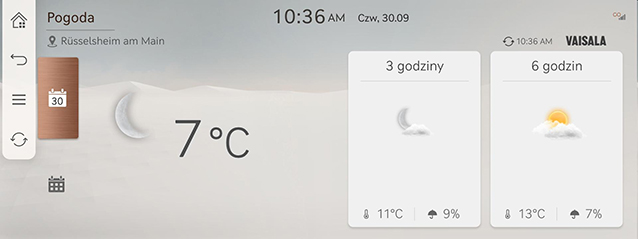
-
3 godziny/6 godzin: Wyświetla informacje o pogodzie, temperaturze i prawdopodobieństwo opadów deszczu/śniegu.
Na ekranie można wyświetlić tygodniowe informacje o pogodzie.
Naciśnij Connected Services > Pogoda > [![]() ] na ekranie głównym.
] na ekranie głównym.
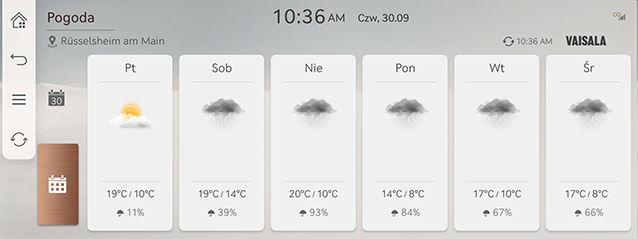
Kalendarz
Najpierw należy podłączyć do aplikacji kalendarz klienta (Google lub iCloud).
Użytkownik może w pojeździe sprawdzać harmonogram na podłączonym kalendarzu i ustawiać cele podróży w uwzględnionych informacjach lokalizacji.
Naciśnij Connected Services > Kalendarz na ekranie głównym.
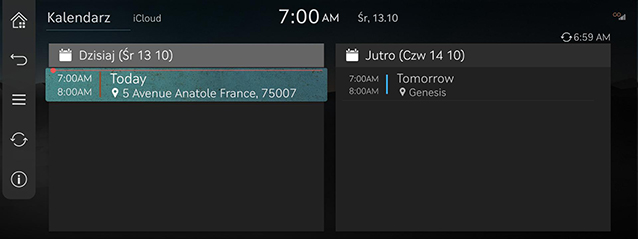
Jeśli na ekranie szczegółów harmonogramu występują informacje o celu podróży, można wybrać opcję „Wyszukiwanie celu podróży”, aby wyszukać lokalizację i ustawić ją jako cel podróży, aby uzyskać instrukcje dojazdu.
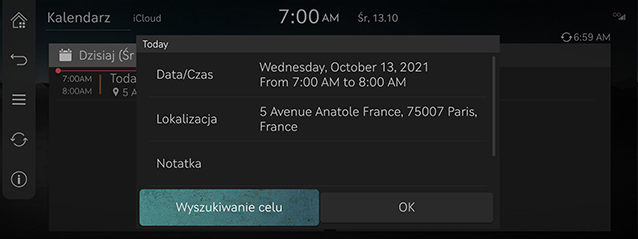
Powoduje wyświetlanie okna podręcznego z powiadomieniem o harmonogramie zgodnie z wybranymi podczas tworzenia harmonogramu ustawieniami czasu powiadomienia.
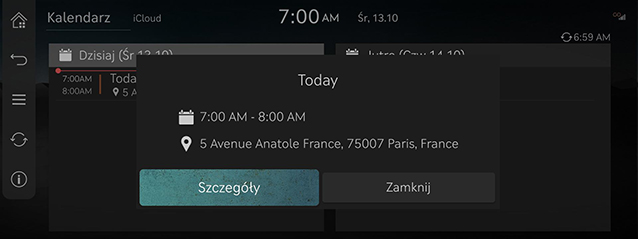
Sport
Umożliwia wyświetlanie informacji w czasie rzeczywistym dla każdego sportu np. koszykówki, piłki nożnej, siatkówki, golfa itd.
Naciśnij Connected Services > Sport na ekranie głównym.
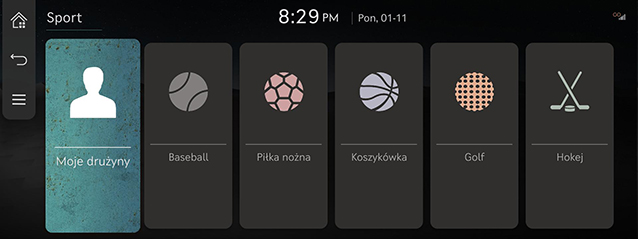
Diagnostyka pojazdu
Diagnostyka pojazdu zostanie anulowana po przejściu na inny ekran w trakcie trwania diagnostyki.
Aby otrzymać szczegółowe wyniki, należy najpierw zarejestrować się w Genesis Connected Services.
Naciśnij Connected Services > Diagnostyka pojazdu na ekranie głównym.
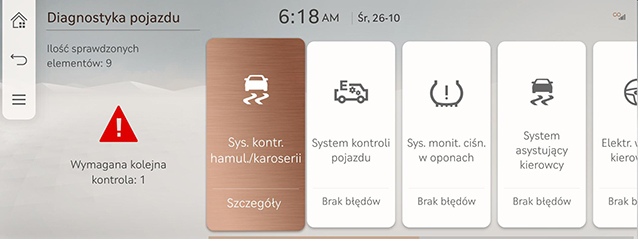
Funkcja Diagnostyki pojazdu (Autodiagnostyka) automatycznie wykonuje diagnostykę samochodu użytkownika po wyświetleniu na tablicy rozdzielczej lampki ostrzegawczej i przedstawia na ekranie kierowcy szczegółowe informacje o usterce pojazdu.
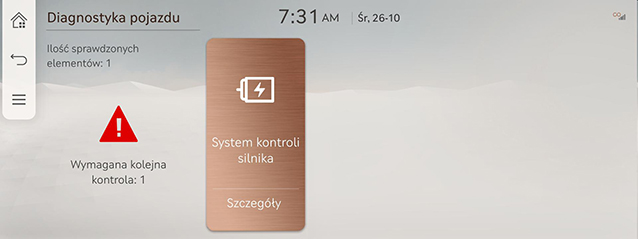
W przypadku nieudanej diagnostyki pojazdu (autodiagnostyki) zostanie ona automatycznie wykonana ponownie po uruchomieniu pojazdu.
Ustaw. Connected Services
Po zakupie samochodu należy aktywować (zarejestrować) usługę Genesis Connected Services, aby korzystać z funkcji Genesis Connected Services, w tym z pogody, kalendarza i diagnostyki pojazdu.
-
Naciśnij Connected Services > Ustaw. Connected Services > Aktywuj na ekranie głównym.
-
Naciśnij Aktywuj.
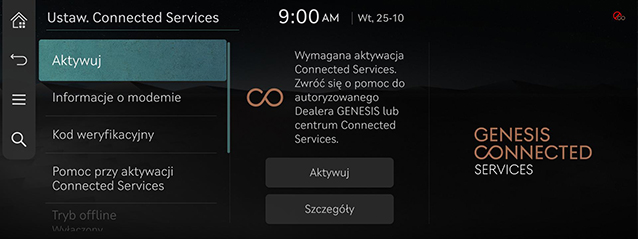
-
Aktywacja może trwać do pięciu minut.
-
Nie wyłączaj pojazdu w toku aktywacji.
-
Jeśli aktywacja nie powiedzie się, należy skontaktować się z partnerem serwisowym lub autoryzowanym partnerem Genesis.
-
Podczas aktywacji usługi nie będą działać przyciski funkcyjne w głównym urządzeniu.
Jeśli upłynął bezpłatny okres próbny Genesis Connected Services, funkcje Genesis Connected Services nie będą dostępne.
Skontaktuj się z partnerem serwisowym lub autoryzowanym partnerem Genesis w celu uzyskania wsparcia i aktywowania usług Genesis Connected Services.
Wyświetla informacje dane numeru modemu/USIM/IMEI/VIN.
Naciśnij Connected Services > Ustaw. Connected Services > Informacje o modemie na ekranie głównym.
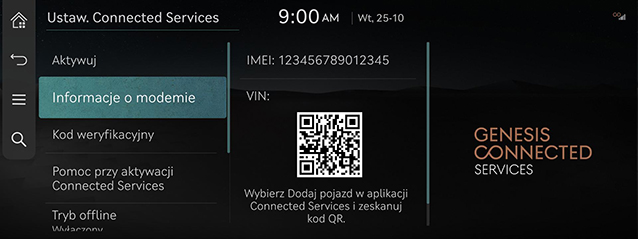
-
Naciśnij Connected Services > Ustaw. Connected Services > Kod weryfikacyjny na ekranie głównym.
-
Bardziej szczegółowe informacje zawiera część „Ustaw. Connected Services”.
-
Naciśnij Connected Services > Ustaw. Connected Services > Pomoc przy aktywacji Connected Services na ekranie głównym.
-
Bardziej szczegółowe informacje zawiera część „Ustaw. Connected Services”.
-
Naciśnij Connected Services > Ustaw. Connected Services > Tryb offline na ekranie głównym.
-
Bardziej szczegółowe informacje zawiera część „Ustaw. Connected Services”.
-
Naciśnij Connected Services > Ustaw. Connected Services > Umowa serwisowa na ekranie głównym.
-
Bardziej szczegółowe informacje zawiera część „Ustaw. Connected Services”.
-
Naciśnij Connected Services > Ustaw. Connected Services > Polityka prywatności na ekranie głównym.
-
Bardziej szczegółowe informacje zawiera część „Ustaw. Connected Services”.
-
Naciśnij Connected Services > Ustaw. Connected Services > Wyłącz Connected Services na ekranie głównym.
-
Bardziej szczegółowe informacje zawiera część „Ustaw. Connected Services”.